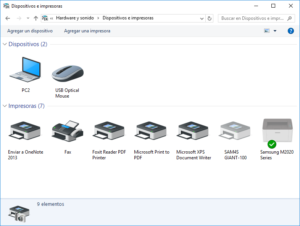El método automatizado
Puedes descargar el programa adjunto

Desde la consola de comandos o Simbolo del Sistema (CMD)
Hay otra opcion de crear manualmente este disco especialmente si tu ISO o CD/DVD es desatendido y tambien puede usarse este metodo para DVDs o ISOs de Windows Vista / 7 / 8 (8.1) / 10.
diskpart
list disk
select disk 1
clean
create partition primary
select partition 1
active
format fs=fat32
assign
exit
xcopy d:\*.* /s/e/f e:\
Lo unico que queda es configures el bios de tu PC o Notebook para que inicie desde USB y empiezes a instalar Windows 7 o Vista.
Adjunto manual en pdf para imprimirlo y hacer los pasos ahi descritos, tambien sirve para crear una USB con Instalador de Windows XP.
Adjunto tambien 2 programas que son utilerias para Crear tu USB desde una ISO de Windows
1.- Windows 7 USB Tool
2.- Rufus – Creador de Instaladores de Windows en una memoria USB (Este lo recomiendo por su sencillez y esta en español) Haz clic aquí para ver como utilizarlo